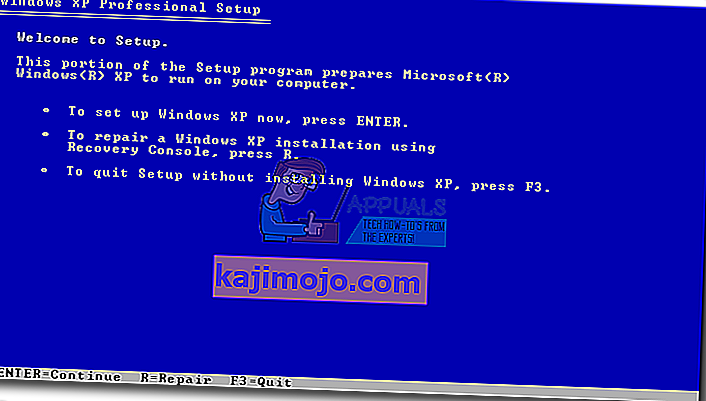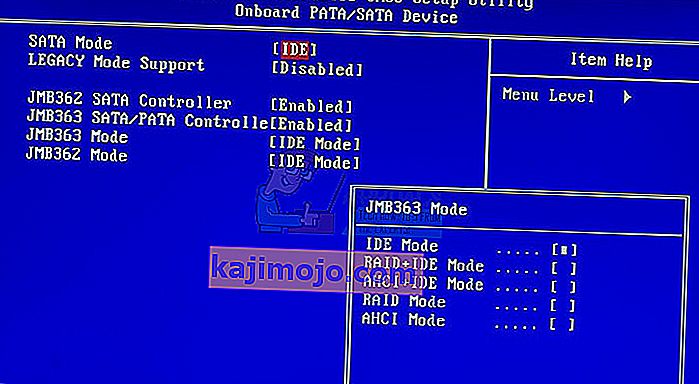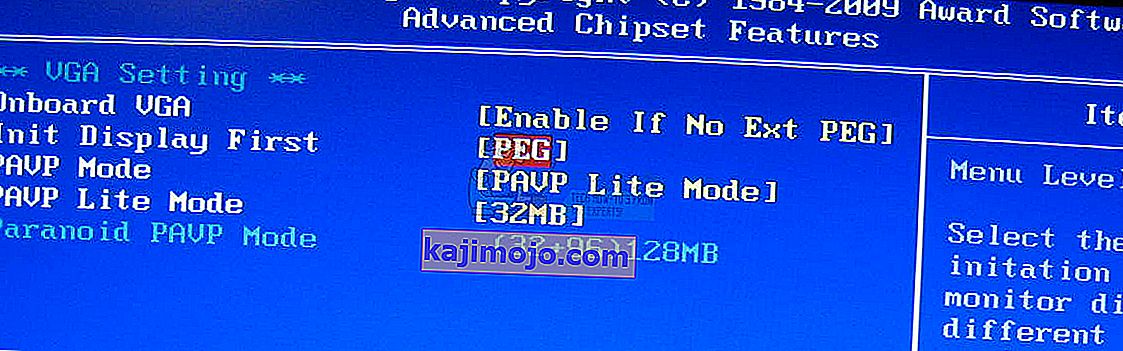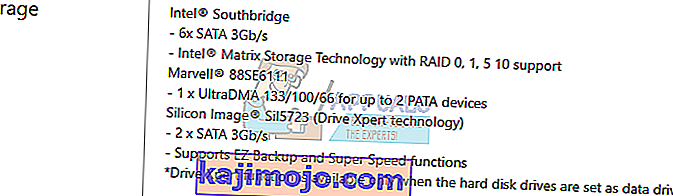Ако су системске датотеке или апликације оштећене, ваш оперативни систем неће моћи правилно да се покрене и апликација неће моћи да функционише док грешка не буде отклоњена. ПЦИ.сис је датотека која може бити оштећена или оштећена, а ваш оперативни систем неће моћи правилно да ради. Ако укључите Виндовс и видите следећу грешку: „ Виндовс није могао да се покрене јер недостаје следећа датотека или је оштећен систем32 \ ДРИВЕРС \ пци.сис“, то значи да је датотека пци.сис оштећена и требало би да је поправите сами .
Шта је пци.сис? ПЦИ.СИС је системска датотека која се налази на следећем месту Ц: \ Виндовс \ Систем32 \ Дриверс . Виндовс је подразумевано инсталиран на партицији Ц: која се назива системска партиција.
Ова грешка се јавља у оперативним системима Виндовс 2000 и Виндовс КСП. Па зашто се јавља овај проблем? Постоји више разлога, укључујући инфекције малвером, неисправну хардверску компоненту, принудно искључивање рачунара и друге.
Показаћемо вам како да решите проблеме помоћу Виндовс КСП СП3. Све методе су компатибилне са оба оперативна система, Виндовс 2000 и Виндовс КСП.
1. метод: Поправите пци.сис помоћу конзоле за опоравак
Када су системске датотеке оштећене, а Виндовс не може да се покрене, прва опција је покретање Конзоле за опоравак и поправљање оштећених датотека. За овај метод ће вам бити потребан ЦД са ЦД-ом, ДВД-ом или УСБ-ом са инсталираним Виндовс 2000 или Виндовс КСП. Будући да знамо која је системска датотека оштећена (пци.сис), поправићемо само ту датотеку.
Као што знате, Мицрософт је зауставио проширену и редовну подршку за Виндовс 2000 и Виндовс КСП, а хакери могу открити много сигурносних искоришћавања. Ако користите Виндовс 2000 или Виндовс КСП, надоградите оперативни систем на минимум Виндовс 7. У случају да користите неке апликације које су компатибилне само са Виндовс КСП-ом, не морате да бринете јер ћете моћи да покренете наследство апликација на најновијем оперативном систему помоћу додатних алата. Можете инсталирати Виндовс 2000 на Виндовс 7, Виндовс 8, Виндовс 8.1 и Виндовс 10 помоћу софтвера за виртуелизацију. Ако користите Виндовс 7, можете да покренете Виндовс КСП користећи Виртуал ПЦ и Виндовс КСП Моде. Ако користите Виндовс 8, Виндовс 8.1 и Виндовс 10, можете да покренете Виндовс КСП користећи технологију виртуелизације под називом Хипер-В Цлиент.
- Уметните ЦД или ДВД диск за покретање са оперативним системом Виндовс КСП или УСБ флеш диск за покретање
- Поново покрените рачунар
- Покрените рачунар са ЦД или ДВД уређаја или УСБ флеш диска
- Притисните било који тастер за покретање са ЦД-а. Постављање ће прегледати вашу хардверску конфигурацију.
- Притисните Р да бисте ушли у конзолу за опоравак
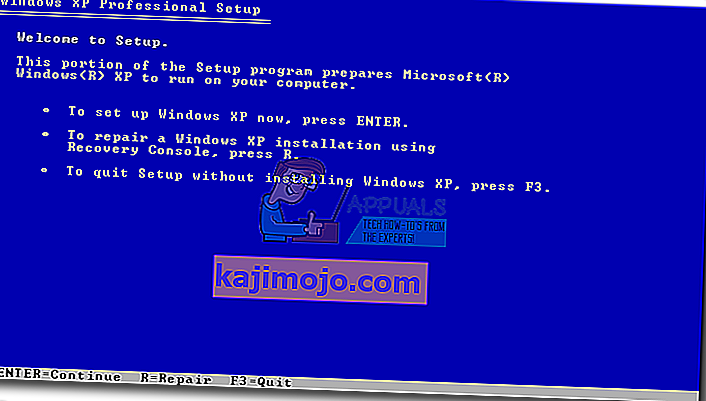
- Изаберите инсталацију којој желите да приступите (подразумевано је Ц: \ Виндовс)

- Унесите администраторску лозинку. У неким случајевима администраторска лозинка је постављена на празну лозинку. У том случају притисните ЕНТЕР .

- Укуцајте мапу да бисте видели доступну партицију и волумене. Као што видите, Виндовс КСП је инсталиран на НТФС партицији Ц: а ЦД-РОМ користи слово Д:

- Укуцајте следеће на командној линији и притисните Ентер
проширите Д: \ и386 \ пци.си_ ц: \ Виндовс \ систем32 \ дриверс / и, где је Д: слово вашег ЦД или ДВД РОМ погона, Ц: је погон на којем је инсталиран Виндовс КСП и где је Виндовс је фасцикла у којој је инсталиран Виндовс КСП.
У случају да користите Виндовс 2000, уместо Ц: \ Виндовс \ систем32 \ управљачки програми требате откуцати Ц: \ виннт \ систем32 \ дриверс

- Откуцајте Екит и притисните Ентер да бисте изашли из конзоле за опоравак. Виндовс КСП ће се поново покренути.
- Уживајте у свом Виндовсу КСП

2. метод: Промените конфигурацију БИОС-а
Ако сте надоградили рачунар или бележницу новим хардверским компонентама и покушали сте да инсталирате Виндовс, али нисте успели због грешке ПЦИ.сис, препоручујемо вам да промените тренутну конфигурацију БИОС-а. Поступак промене конфигурације БИОС-а зависи од добављача, па морате прочитати техничку документацију матичне плоче. Морате да промените САТА и ВГА конфигурацију.
- Рестарт или скретање на рачунару или нотебоок
- Притисните Ф2 или Делл да бисте приступили БИОС-у
- Идите на САТА конфигурацију и промените САТА конфигурацију у Комбиновани режим (АХЦИ, САТА)
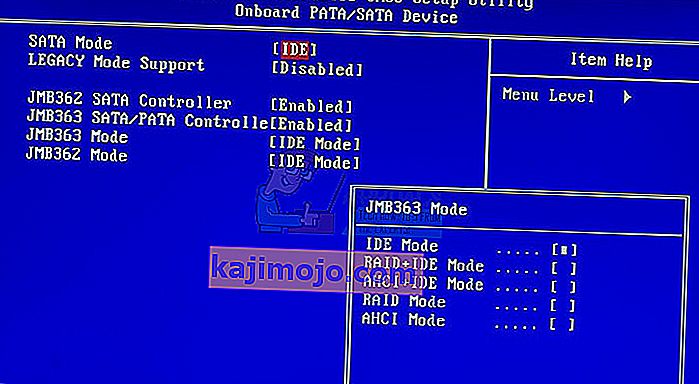
- Идите на ВГА поставке и промените видео поставке са ПЕГ на ПЦИ
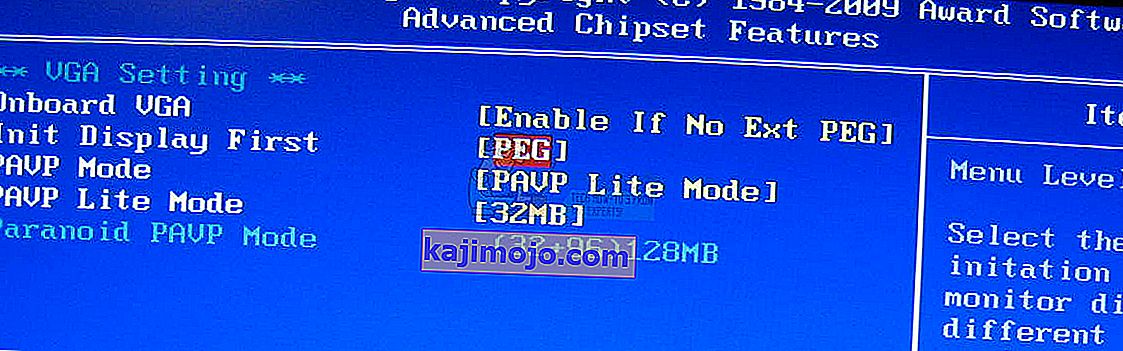
- Сачувајте своја подешавања
- Поново покрените рачунар
- Инсталирајте Виндовс, апликације и управљачке програме
- Промена подешавања видео приказ враћа се ПЕГ
- Поново покрените рачунар
- Уживајте у свом Виндовс-у

3. метод: Обришите и поново инсталирајте оперативни систем
Ово је последња софтверска метода коју можете покушати да решите. Ако вам ова метода није помогла, следеће методе ће укључивати хардверске компоненте. Ако немате или вам није толико стало до ваших података, Виндовс подешавања или конфигурације апликације, форматирајте чврсти диск и поново инсталирајте Виндовс и апликацију. Ако имате неке важне податке, препоручујемо вам да покренете Линук Ливе ЦД на рачунару и направите сигурносну копију свих важних података. Након тога можете поново инсталирати Виндовс.
Имајте на уму да ће се сва апликација, поставке и подаци избрисати са системске партиције.
4. метод: Промените РАМ модул
Понекад се због неисправне РАМ меморије у систему не могу адресирати упутства система или апликације. Најбоље решење је промена РАМ меморије. Како ћете то учинити? Ако користите више РАМ модула, покушајте да ископчате један по један и тестирате да ли постоји проблем са РАМ модулом. Такође, ако планирате да купите други РАМ модул, требало би да проверите која генерација РАМ меморије користи вашу матичну плочу. Као и увек, препоручујемо вам да проверите техничку документацију матичне плоче и на основу тога можете да купите одговарајући РАМ модул за рачунар или преносни рачунар. Претпостављамо да користите стари рачунар са ДДР или ДДР2 меморијом. Показаћемо вам како да идентификујете која РАМ меморија вам треба. Имамо матичну плочу П5К коју производи компанија АСУС. Ова матична плоча користи ДДР2 РАМ.
- Отворите Интернет прегледач (Гоогле Цхроме, Мозилла Фирефок, Интернет Екплорер или други)
- Отворите АСУС-ову веб страницу на овом ЛИНКУ. Отворићемо АСУС страницу за подршку јер користимо АСУС матичну плочу
- Дођите до меморије Матична плоча П5К има четири слота и подржава макс. 16 ГБ ДДР2 РАМ-а.

- Купите РАМ меморију
- Инсталирајте РАМ меморију
- Уживајте у свом Виндовс-у

5. метод: Промените свој чврсти диск
Друга хардверска компонента која може бити неисправна је чврсти диск (ХДД). ХДД чува оперативни систем, апликације и наше податке. Датотеке се понекад не могу читати са тврдог диска због лоших сектора или неког другог проблема. Најбоље решење за то је куповина компатибилног ХДД-а. Као и увек, препоручујемо вам да прочитате техничку документацију рачунара или преносног рачунара. Постоје две врсте ХДД-а, АТА ХДД и САТА ХДД. Будите опрезни при куповини ХДД-а, јер АТА ХДД не може да се повеже са САТА портом и обрнуто. Показаћемо вам који ХДД користи матичну плочу АСУС П5К.
- Отворите Интернет прегледач (Гоогле Цхроме, Мозилла Фирефок, Интернет Екплорер или други)
- Отворите АСУС веб локацију на овом ЛИНКУ. Отворићемо АСУС страницу за подршку јер користимо АСУС матичну плочу
- Дођите до складишта Матична плоча П5К има шест САТА конектора и подржава брзину преноса до 3Гб / с.
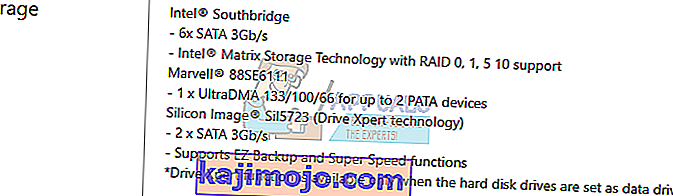
- Куповина ХДД-а
- Инсталирајте РАМ меморију
- Инсталација Препоручујемо вам да инсталирате најмање Виндовс 7.
- Уживајте у свом Виндовс-у